
Spisu treści:
- Autor John Day [email protected].
- Public 2024-01-30 11:30.
- Ostatnio zmodyfikowany 2025-01-23 15:03.
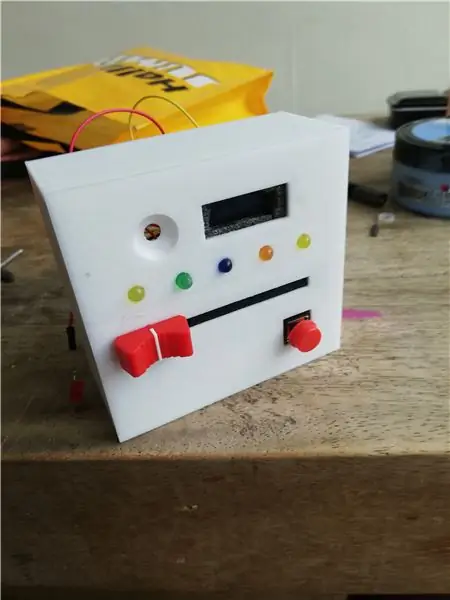
Zrobiłem tę grę jako zadanie szkolne. Musieliśmy stworzyć coś interaktywnego za pomocą arduino. To mój pierwszy projekt Arduino, jaki kiedykolwiek stworzyłem, więc było to dość trudne, ale nie niemożliwe!
Krok 1: Zbieranie narzędzi
Do tego projektu potrzebujesz:
- Arduino. (użyłem nano, ale możesz użyć dowolnego Arduino)
- suwak (potencjometr)
- Przycisk
- ekran LED, najlepiej 32 x 128
- Co najmniej sześć lamp LED (polecam kupić kilka, łatwo pękną)
- Płytka prototypowa do przetestowania Twojego projektu
- uchwyt baterii
- laptop/komputer
-Lutownica
Krok 2: Podłączanie diod LED
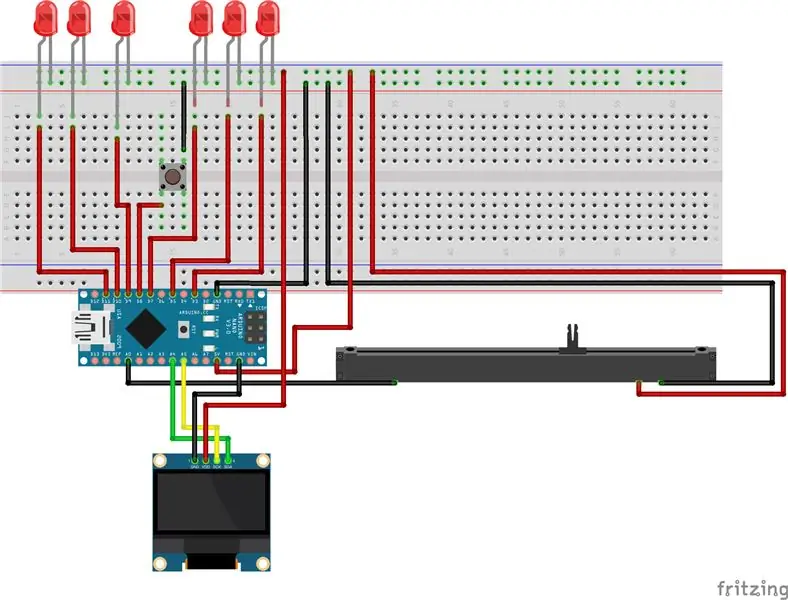
Kiedy zbierzesz wszystkie swoje narzędzia, czas na zrobienie!
To jest schemat projektu.
Więc jak to robisz?
Przede wszystkim podłącz Arduino do komputera i pobierz kod. Prześlij go do swojego Arduino
Po przesłaniu kodu wyjmij swoją tablicę prototypową!
Podłącz lampy LED zgodnie z powyższym schematem, umieść mały ciąg diod LED w linii uziemienia na płytce prototypowej (zwykle jest to niebieska linia na górnej stronie płytki prototypowej). Weź jeden lub swój kabel i podłącz go do GND (masa) na swoim arduino, a drugą stronę do linii uziemienia na płytce stykowej. Teraz wszystko, co umieścisz na tej całej poziomej linii, będzie uziemione.
Druga strona diod LED powinna znajdować się na płytce stykowej. Możesz je umieścić w dowolnym miejscu, o ile podłączysz je do cyfrowych pinów Arduino. W ten sposób dostaną prąd i możesz ich użyć do swojego kodu. Co do pinów cyfrowych: masz pięć diod led, więc podłączysz je wszystkie do różnych pinów cyfrowych.
Jedna dioda powinna być podłączona do cyfrowego pinu 3, druga dioda podłączona do cyfrowego pinu 5, dioda trzy podłączona do cyfrowego pinu 7, dioda cztery podłączona do cyfrowego pinu 9, a dioda pięć podłączona do cyfrowego pinu 10. Upewnij się, że podłączyłeś kable pionowej linii płytki stykowej, a nie linii poziomej.
Jest szósta dioda LED, ta dioda LED to "Lampa życia" twoich graczy, światło, które wskazuje, czy gracz przegrywa, czy nie. Ta lampka powinna być podłączona w ten sam sposób, ale korzysta z cyfrowego pinu 11.
I to tyle, jeśli chodzi o podłączenie diod LED!
Krok 3: Suwak



Suwak jest dość łatwy do podłączenia. Suwak posiada 3 piny. Dwa piny po jednej stronie to masa i napięcie, a drugi pin to twój sygnał.
Pin sygnałowy przechodzi do Pinu Analogowego A1
Sworzeń uziemiający przechodzi do linii uziemienia na Twojej tablicy do krojenia chleba.
Jeszcze tego nie zrobiliśmy, ale ważne jest również, aby na płytce prototypowej wykonać linię 5V. Jest albo poniżej, albo nad linią ziemi i jest czerwony. Zdobądź kabel i podłącz go do 5V na swoim arduino. Umieść drugą linię na linii 5V na płytce stykowej. Ta cała pozioma linia jest teraz twoją linią 5V i możesz tutaj umieścić całą swoją energię elektryczną.
Umieść pin 5V na tej linii, a twój suwak powinien być podłączony!
Krok 4: Ekran LED

Ta część instrukcji działa tylko dla 4-pinowego ekranu LED w Arduino Nano. Upewnij się, że Twój ekran ma te piny: GND, VDD, SCK i SDA. Arduino Uno ma przełączane SCK i SDA, więc wyszukaj ten krok, jeśli nie masz pewności, jak podłączyć ekran.
Pin GND jest łatwy, podłączasz go do linii uziemienia na płytce stykowej lub do pozostałego pinu uziemienia w arduino.
Następnie podłącz VDD do linii 5V.
SCK i SDA używają pinów analogowych 4 i 5, SCK używa pinów analogowych 5, a SDA używa pinów analogowych 4.
Teraz, gdy ekran jest podłączony, podłącz arduino do źródła zasilania i upewnij się, że działa.
Krok 5: Przycisk

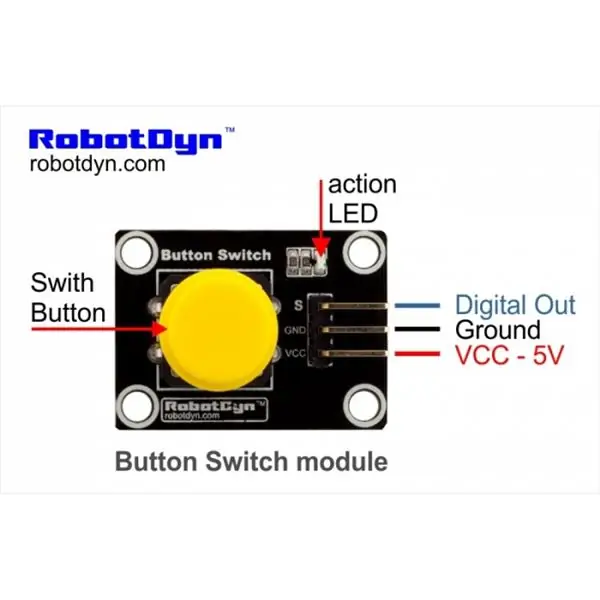
Ostatnią rzeczą, którą musisz połączyć, jest twój przycisk. Istnieją różne rodzaje przycisków z różnymi sposobami łączenia. Powyżej widać przycisk, którego używam. Jeśli masz ten lub podobny przycisk z tymi samymi pinami, możesz skorzystać z tego samouczka. W przeciwnym razie musisz wygooglować, jak podłączyć swój przycisk.
Na tym przycisku znajdują się 3 piny.
GND idzie do linii uziemienia na płytce stykowej
VCC idzie do twojej linii 5V na płytce stykowej
a S to wyjście cyfrowe, idzie do cyfrowego pinu 8.
Tak! Teraz wszystko jest podłączone i gotowe do przetestowania.
Krok 6: Testowanie

Teraz wszystko jest gotowe do przetestowania!
Jeśli jeszcze tego nie zrobiłeś, pobierz i prześlij kod do swojego Arduino. Może to wyglądać trochę dziwnie, ale Twoja gra jest już gotowa! Możesz stworzyć prototyp etui z tektury (tak jak ja) i zdecydować, gdzie chcesz umieścić swój suwak, przycisk, ekran led i diody led.
Krok 7: Sprzedaż

To jest najtrudniejsza część, szczególnie w przypadku Arduino Nano. Zanim zaczniesz sprzedawać, upewnij się, że jesteś na zewnątrz lub używasz maski, aby zapobiec wdychaniu toksycznego powietrza z lutownicy.
Wszystkie rzeczy, które właśnie podłączyłeś na swojej płytce prototypowej i arduino, masz zamiar podłączyć na stałe. Upewnij się, że wszystkie przewody działają i masz właściwy przewód we właściwym miejscu.
Ok, więc tak to zrobiłem.
Linia 5 V i linia uziemienia muszą zostać odtworzone za pomocą czegoś, na co można sprzedać. Użyłem płyty prototypowej (obrazek powyżej). Wytnij płytę prototypową, aby uzyskać dwie mniejsze części. Nie musi być naprawdę duży, ale upewnij się, że jest wystarczająco dużo miejsca na kable. Teraz wyjmij lutownicę i sprzedaj jeden przewód do linii 5V na swojej płytce stykowej. Drugą stronę należy sprzedać na jednej z płyt prototypowych. Odtworzyliśmy teraz linię 5V na całej tej płycie prototypowej. Wszystko, co potrzebuje 5V, można do tego sprzedać. Zrób to samo dla drugiej płyty prototypowej, ale użyj bolca uziemiającego w Arduino.
No dobrze, wszystko, co wcześniej potrzebowało 5V i uziemienia, musi być sprzedane na tych płytach. Możesz je wszystkie zaśmiecać, aby było trochę łatwiej. Oznacza to, że wszystkie diody LED powinny być okablowane, a mniejsze części powinny zostać sprzedane do naziemnej płyty prototypowej. (Pozostałe strony powinny być przysprzedane do ich cyfrowych pinów, na których wcześniej je prototypowaliśmy)
Zasadniczo wszystko, co okablowałeś, zostanie sprzedane w ten sposób.
Kiedy to zrobisz, Twój projekt będzie trwały!
Krok 8: Obudowa

Ostatnim krokiem jest złożenie tego wszystkiego w całość: masz zamiar zaprojektować etui!
Ten futerał może być dowolny, pod warunkiem, że części będą pasować. Mój przypadek to wydrukowany model 3D, który zaprojektowałem i ktoś inny wymodelował dla mnie 3D, chcę go wgrać, ale ma kilka wad w projekcie, więc najlepiej jak zrobisz sam. Dodatkowo, kiedy to zrobisz, poczujesz się jak twój własny projekt!
Tak więc, jeśli wcześniej tworzyłeś prototyp, możesz to wykorzystać, aby upewnić się, że masz wystarczająco dużo miejsca na wszystkie części. Nie zapomnij też zrobić miejsca na kabel swojego arduino do źródła zasilania! Mam nadzieję, że oszalejesz i użyjesz własnych materiałów i kolorów!
Krok 9: Ostatnie słowo
Mam więc nadzieję, że spodobał Ci się mój instruktażowy i stworzyłeś swój własny piękny projekt. Możesz dowolnie zmieniać rzeczy. Jak dla mnie ten projekt jeszcze się nie skończył. Mój ostateczny projekt zadziałał, ale po kilku godzinach moje Arduino przestało działać, więc mam nadzieję, że uda mi się znaleźć rozwiązanie, aby działało na stałe. Podobał mi się ten projekt, mimo że był dużo stresu, godzin i łez. Mam nadzieję, że w przyszłości zarobię więcej i że pokochasz swój projekt!
Zalecana:
Tap Tap Rainbow – gra szybkiej reakcji dla 2 graczy: 4 kroki (ze zdjęciami)

Tap Tap Rainbow – gra z szybką reakcją dla 2 graczy: 2 tygodnie temu moja córka wpadła na genialny pomysł na stworzenie gry z szybką reakcją w kolorach tęczy (jest ekspertem od tęczy :D). Od razu spodobał mi się ten pomysł i zaczęliśmy zastanawiać się, jak przekształcić go w prawdziwą grę. Pomysł był taki. Masz tęczę w
Zabawna gra reakcji Arduino: 3 kroki

Zabawna gra reakcji Arduino: Zabawna gra reakcji Arduino dla całej rodziny;) Oparta na wieloplatformowej komunikacji Bluetooth. Potrzebujesz tylko trochę Arduino, smartfona z Androidem i pudełka na buty. Jeśli nie masz żadnego z nich, uwierz w to mocno: nie ma nic, co
Gra reakcji FPGA: 10 kroków

Gra reakcji FPGA: przez Summer Rutherford i Regita Soetandar
Szybka gra reakcji: Wersja na odległość: 5 kroków (ze zdjęciami)

Szybka gra reakcji: Odległość Wersja: Cześć. To jest instrukcja, jak stworzyć grę, która sprawdza zarówno twój czas reakcji, jak i poczucie odległości. Ten projekt jest oparty na starym projekcie, który wykonałem z udziałem dwóch graczy rywalizujących, aby zobaczyć, kto miał szybszy czas reakcji, klikając przycisk w
Gra Fischertechnik LED z czasem reakcji: 7 kroków

Fischertechnik LED Reaction Time Game: Jak stworzyć Fischertechnik LED Reaction Time Game Gram na życie różnymi manipulacjami edukacyjnymi. (Odwiedź www.weirdrichard.com). Prostą do zbudowania aplikacją jest gra LED REACTION TIME GAME. Kontroler robota (w tym przypadku
